Инструкция_для_преподавателей. Руководство к автоматизированной системе учета публикационной активности
 Скачать 2.25 Mb. Скачать 2.25 Mb.
|
|
РУКОВОДСТВО к автоматизированной системе учета публикационной активности Публикация – единая по форме и содержанию работа, преданная опубликованию. Публикация информации требует её верификации и регистрации соответствующим образом. Автоматизированная система «ДГТУ.Наука» позволяет систематизировать взаимодействие всех участников процесса подготовки к изданию различных типов публикаций, а также формированию различных видов отчетных документов о результатах публикационной активности. Учет публикационной активности подразумевает несколько этапов: - автоматизированное формирование сопроводительных документов; - согласование сопроводительных документов; - подтверждение автором факта опубликования; - верификацию публикации; - проверку уровня индексации публикации (модуль в процессе разработки). Автоматизированное формирование сопроводительных документов к различным типам публикаций В зависимости от отрасли науки, к которой относится содержание публикации, необходимо оформление одного или двух сопроводительных документов: Акта идентификационнгой экспертизы – документ, подтверждающий отсутствие принадлежности объекта публикации к продукции, подлежащей экспортному контролю. Заключения о возможности открытого опубликования – документ, подтверждающий, что проект публикации не содержит сведений, составляющих государственную тайну, препятствующих открытой публикации. В таблице 1 приводится зависимость наличия сопроводительных документов от отрасли науки подготовленного проекта публикации. Функционал программного обеспечения позволяет настроить формирование сопроводительных документов в зависимости от отрасли науки. Таблица 1 Наличие сопроводительных документов к публикации в зависимости от отрасли науки
Еще одним признаком, который влияет на формирование сопроводительных документов, является тип публикации. Классификация типов публикации сформирована в Приложении 2. Таким образом, в зависимости от локальной нормативной документации вуза возможно настроить формирование сопроводительных документов под определенные типы публикаций с учетом отрасли науки. Автоматическое формирование сопроводительных документов определяет внесение данных в карточку публикации. С этой целью в личном кабинете основного автора необходимо заявить о показателе «Публикация» (рис.1).   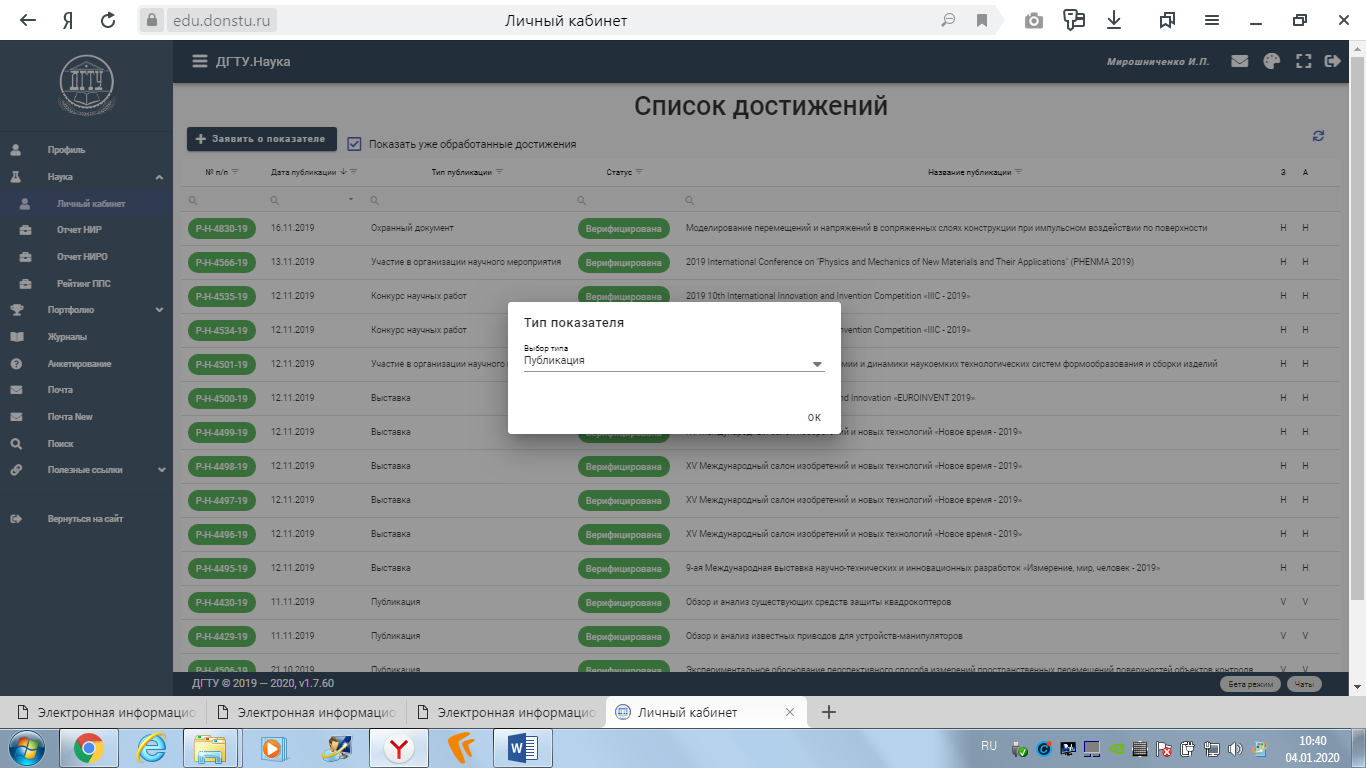 Рисунок 1 – Интерфейс личного кабинета автора Далее автору доступна карточка публикации, в которой нужно заполнить раздел «Авторы». Для этого из кадровой базы нужно указать соавторов публикации с соответствующей им долей участия (рис.2). Заявитель публикации вносится в карточку публикации по умолчанию и является основным автором, в личный кабинет которого поступают замечания верификаторов публикации. Он может корректировать внесенные данные, в том числе менять долю участия соавторов до момента верификации публикации в библиотеке. 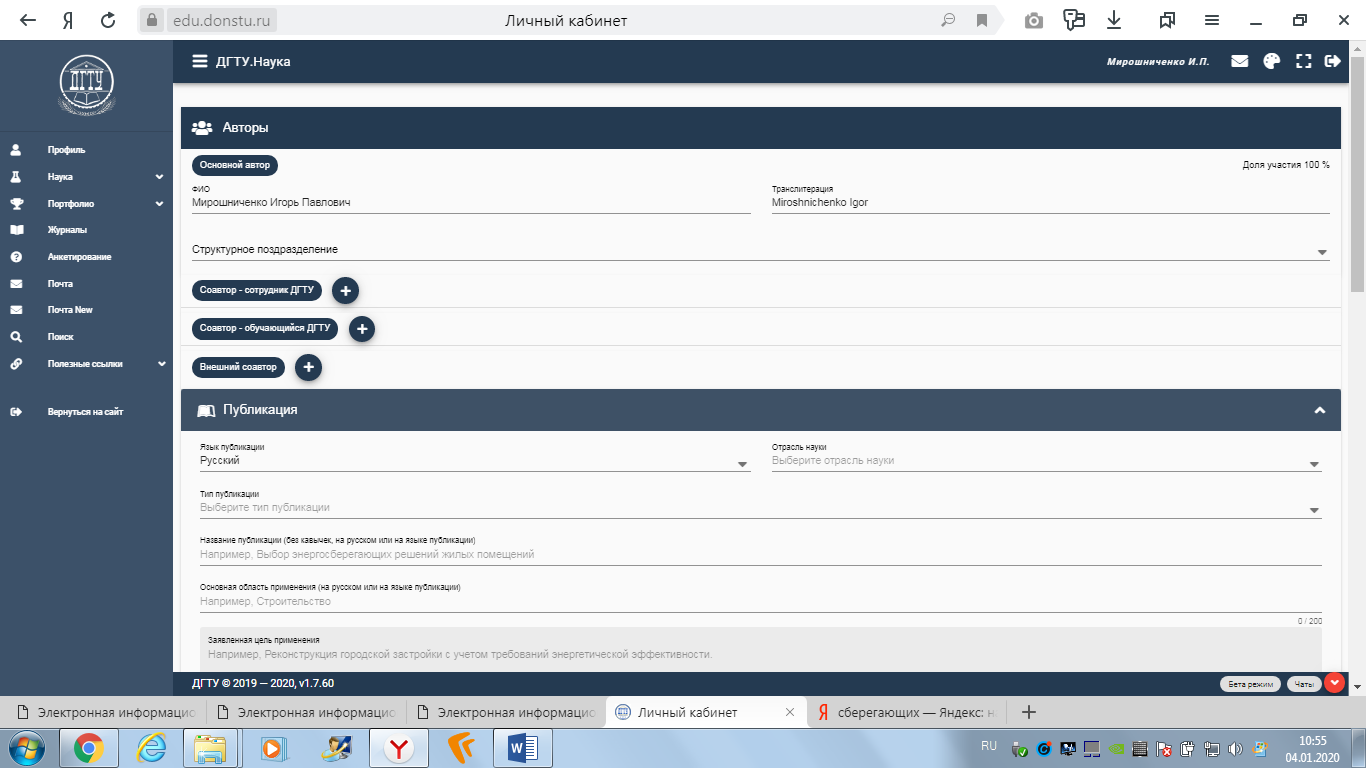 Рисноук 2 – Интерфейс раздела «Авторы» карточки публикации С целью формирования различных типов отчетных документов, авторы сформированы по следующим группам: - соавтор-сотрудник, - соавтор – обучающийся, - внешний соавтор. В зависимости от статуса соавтора (сотрудник, обучающийся или внешний соавтор) необходимо нажать на кнопку «Плюс». В результате для заполнения будут предложены справочники из кадровой базы обучающихся и работников, из которых необходимо выбрать соавтора. Если автор закреплен за несколькими структурными подразделениями (трудоустройство по совместительству, обучение по нескольним образовательным программ и т.п.), то основному автору предлагается выбрать структурное подразделение, в зачет которому поступит заявляемый показатель научно-исследовательской деятельности. Для внешних соавторов предусмотрено дополнительное поле, в которое необходимо внести его Ф.И.О., транслитерация сформируется автоматически. Дополнительно необходимо указать организацию, с которой у него оформлены трудовые отношения. Далее основной автор заполняет раздел «Публикация» (рис.3), выбирая из справочников: - язык публикации; - отрасль науки; - тип публикации. Затем необходимо ввести в ручном формате: - название публикации (на языке публикации); - основную отрасль применения (на языке публикации); - заявленную цель применения (на языке публикации); - аннотацию (на языке публикации); - ключевые слова. 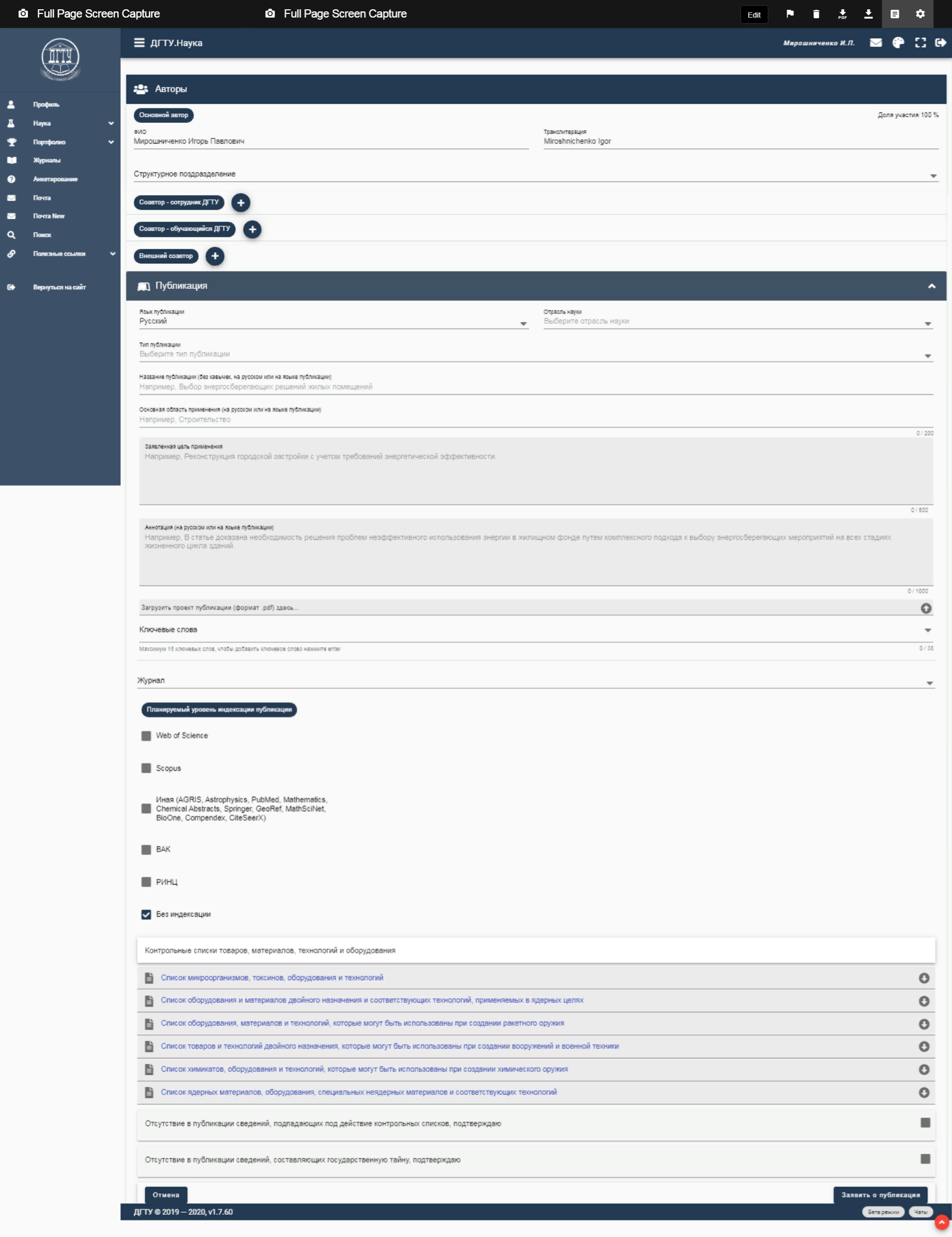 Рисунок 3 – Интерфейс раздела «Публикация» личного кабинета основного автора Далее основному автору необходимо загрузить проект публикации в формате .pdf и выбрать планируемый уровень индексации публикации: Web of Science; Scopus; Иная (AGRIS, Astrophysics, PubMed, Mathematics, Chemical Abstracts, Springer, GeoRef, MathSciNet, BioOne, Compendex, CiteSeerX); ВАК; РИНЦ; Без индексации. В завершении в личном кабинете основного автора приводятся контрольные списки товаров, материалов, технологий и оборудования. Если в проекте публикации отсутствуют сведения, подпадающие под действие контрольных списков, необходимо это подтвердить. Кроме того, подтверждающего действия требует факт отсутствия в публикации сведений, составляющих государственную тайну. В результате автору доступна кнопка «Заявить о публикации». После нажатия на данную кнопку публикации присваивается номер в системе, автоматически формируются сопроводительные документы по заданным шаблонам, карточка публикации поступает в личный кабинет верификатора экспортного контроля, автоматически выбираются соответствующие эксперты, которым сопроводительные документы к публикациям поступят в личный кабинет для последующего согласования. Согласование сопроводительных документов Личный кабинет верификатора экспортного контроля выглядит в табличной форме, в которой отображаются все поступившие на обработку публикации (рис.4). 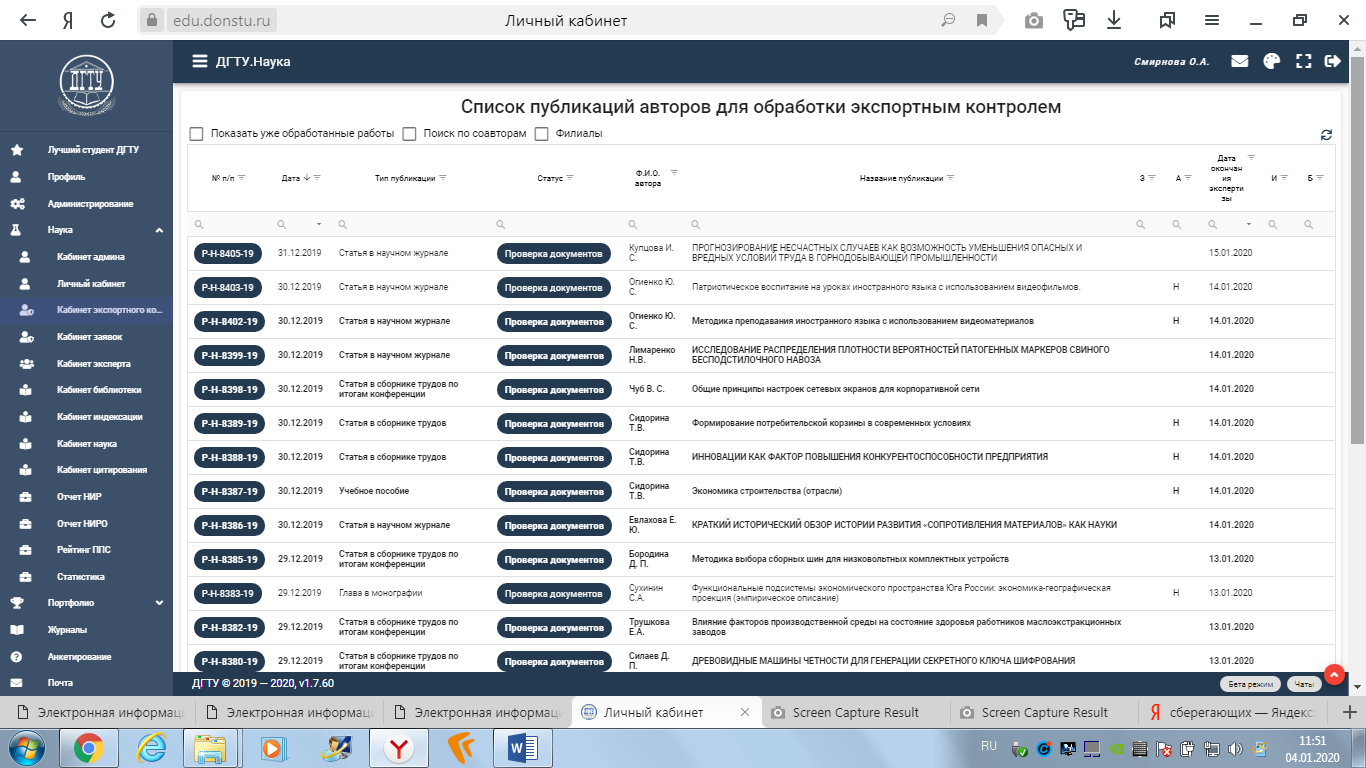 Рисунок 4 – Интерфейс личного кабинета верификатора экспортного контроля В личном кабинете отражаются: - присвоенный номер публикации; - дата внесения публикации в систему; - тип публикации; - Ф.И.О. основного автора; - название публикации; - наличие заключения о возможности открытого опубликования; - наличие акта идентификационной экспертизы; - дата окончания экспертизы; - отметка об издании публикации; - отметка о передаче публикации на верификацию в библиотеку. По каждому разделу табличной формы личного кабинета предусмотрен фильтр. Дополнительно можно настроить фильтры по обработанным публикациям, соавторам, а также филиалам вуза. Необработанные публикации отображаются жирным шрифтом. Кликая на строку с данными публикации, пользователь «проваливается» в карточку публикации, в которой проверяет правильность её заполнения в соответствии с вложенным в систему проектом публикации. При обнаружении некорректности заполнения карточки, верификатор отмечает замечание и возвращает её основному автору на доработку. Карточку с корректными данными направляют в кабинет эксперта. При этом система предупредит, если фамилия автоматически назначенного эксперта и автора публикации совпадает. В данном случае верификатор в ручном формате направляет публикацию в личный кабинет другого эксперта, являющегося специалистом в данной или смежной области. Личный кабинет эксперта также представляет собой табличную форму (рис. 5), которая содержит все необходимые для работы эксперта сведения: - номер публикации; - дату внесения публикации в систему; - тип публикации; - Ф.И.О. основного автора; - название публикации; - дату окончания экспертизы; - тип документа (заключение или акт). 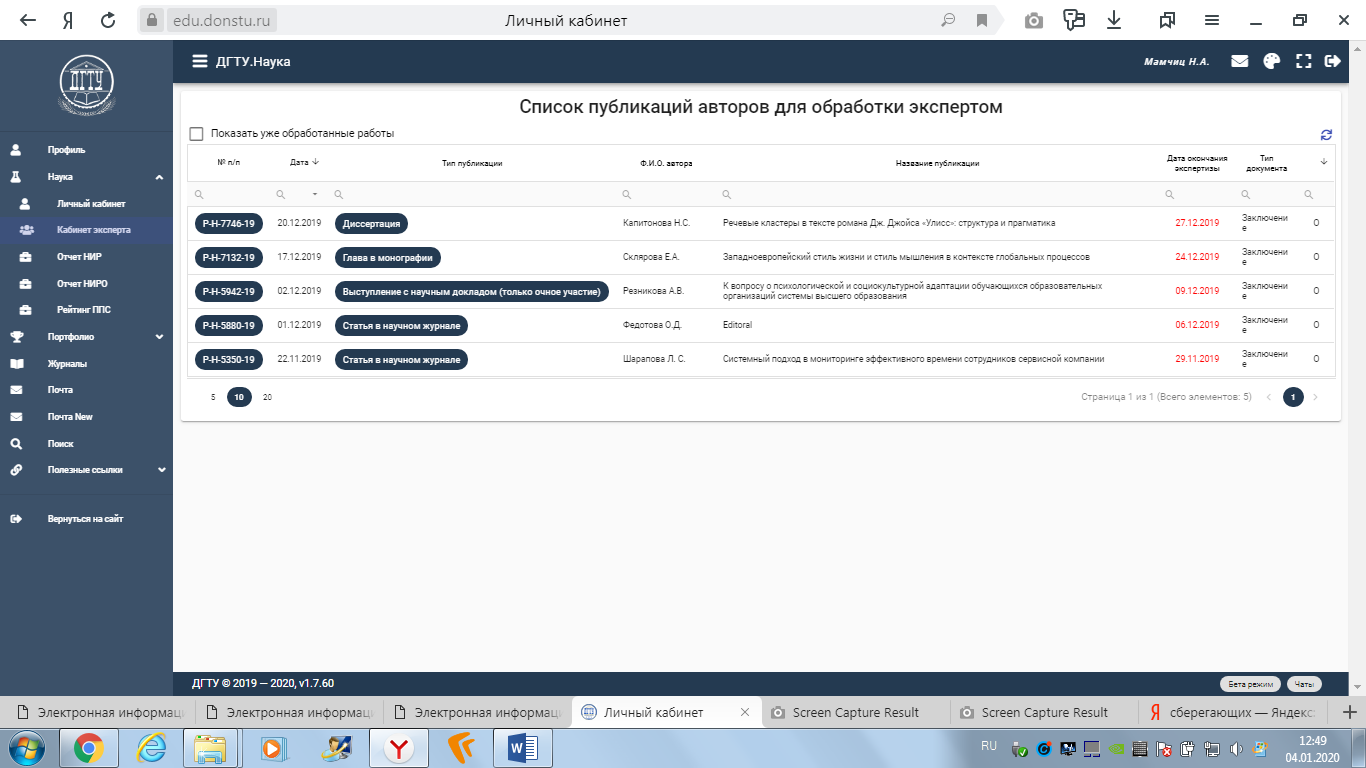 Рисунок 5 – Интерфейс личного кабинета эксперта В карточке публикации эксперту доступна внесенная автором информация. В разделе «Информация о публикации» содержит проект публикации и сформированные к ней сопроводительные документы (рис.6). 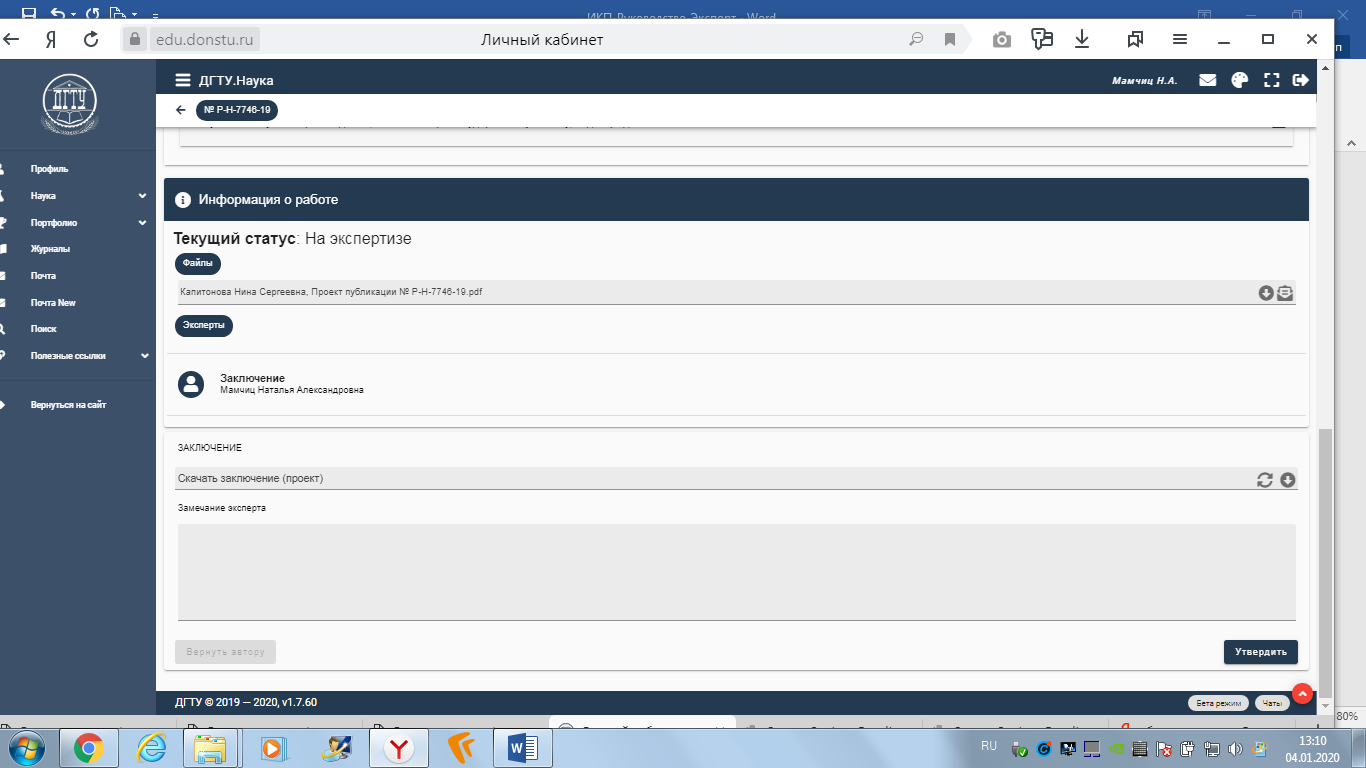 Рисунок 6 – Интерфейс раздела «Информация о публикации» карточки публикации в личном кабинете эксперта Функционал личного кабинета эксперта позволяет сформировать замечание и вернуть карточку публикации основному автору, либо утвердить сформированные документы. В последнем случае на проект заключения накладывается электронный оттиск подписи эксперта. При этом с экспертом предварительно оформляется соглашение об использовании в системе электронного оттистка с целью автоматизации процесса оформления сопроводительных документов к публикациям. Согласованный экспектом документ вместе с карточкой публикации поступает в личный кабинет председателя комиссии. Личный кабинет председателя (рис. 7) выполнен в табличной форме и отображает: - номер публикации; - дату внесения публикации в систему; - тип публикации; - Ф.И.О. основного автора; - название публикации. 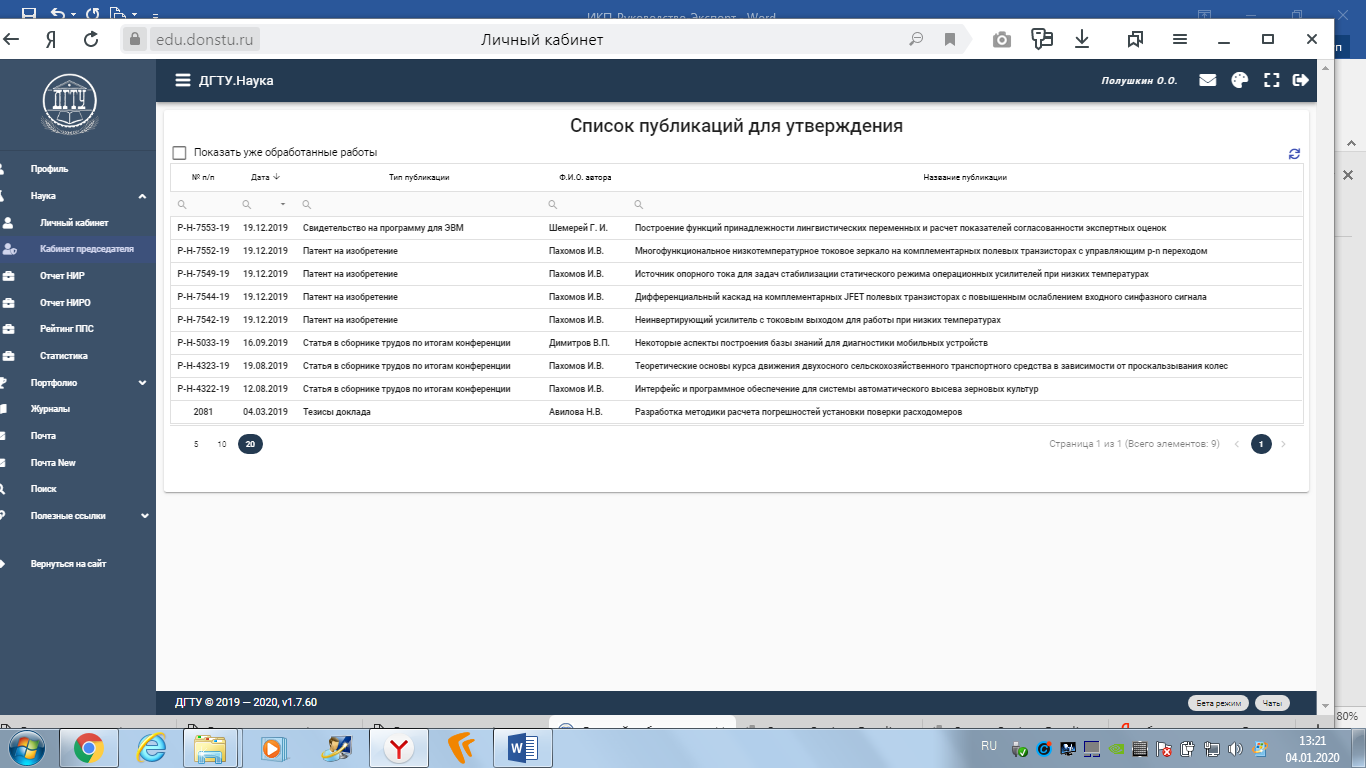 Рисунок 7 – Личный кабинет председателя комиссии Кликая на строку с публикацией, пользователь личного кабинета «проваливается» в карточку выбранной публикации. Все неутвержденные публикации отображаются жирным шрифтом. В карточке публикации председателю доступна вся ранее внесенная автором информация, проект публикации и сформированные сопроводительные документы, фамилии экспертов, а также замечания верификаторов (рис. 8). 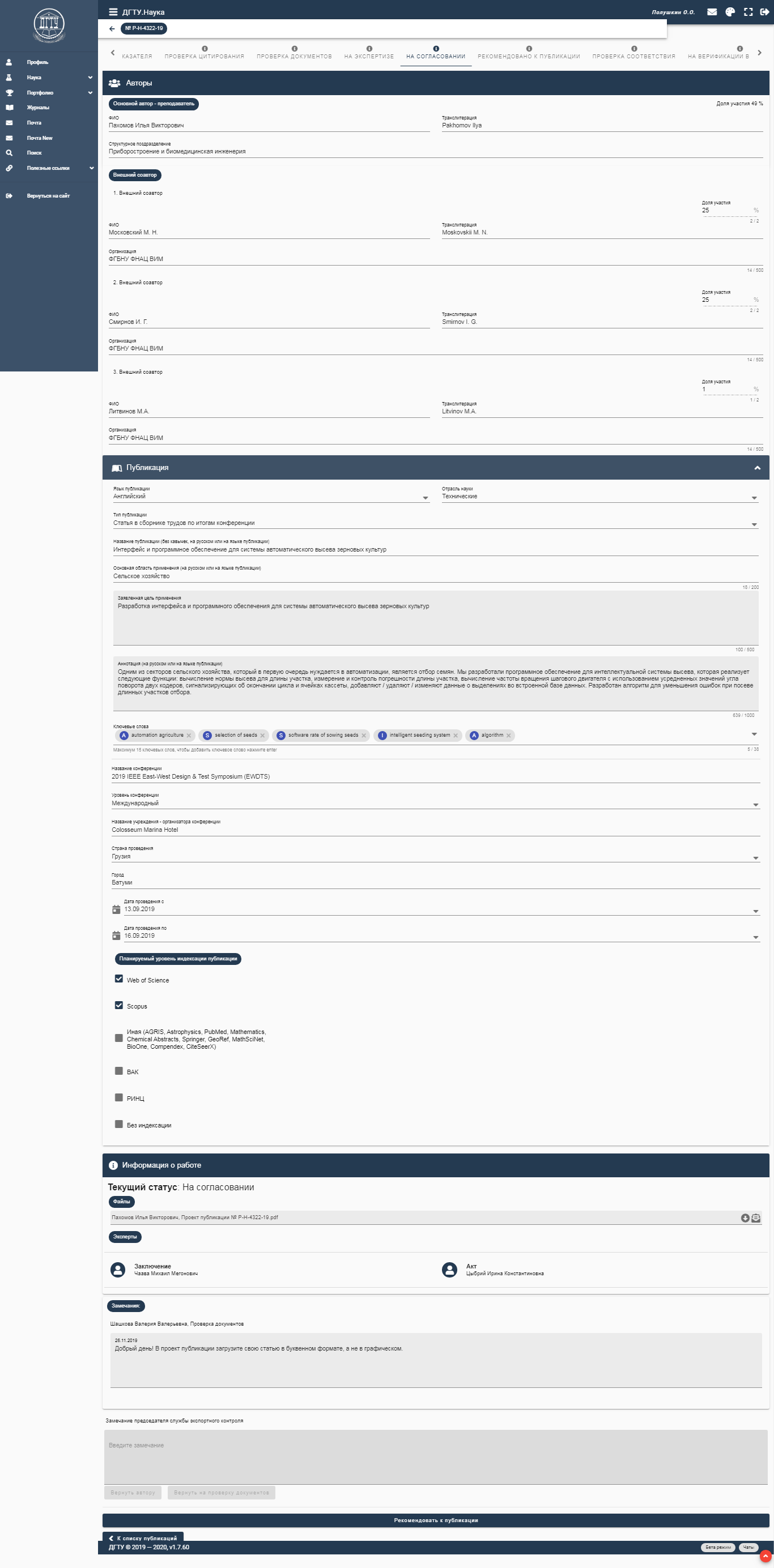 Рисунок 8 – Интерфейс раздела «Информация о публикации» в личном кабинете председателя Для председателя предусмотрен функционал отображения замечаний с целью возврата публикации автору на доработку или утверждение сопроводительных документов. В последнем случае председателю достаточно нажать на кнопку «Рекомендовать к публикации», на проект сопроводительных документов будет наложен электронный оттиск подписи и печати организации. Из карточки публикации председатель возвращается к списку публикаций для последующеего согласования документов к следующей публикации. Согласованные сопроводительные документы к публикации отображаются в личных кабинетах всех соавторов подготовленного к опубликованию материала. Подтверждение факта опубликования После издания публикации основной автор в личном кабинете заполняет раздел «Опубликованный материал» (рис. 9). В зависимости от типа издания: печатного или электронного, автору предлагаются к заполнению различные поля, которые позволяют автоматически сформировать библиографическое описание. 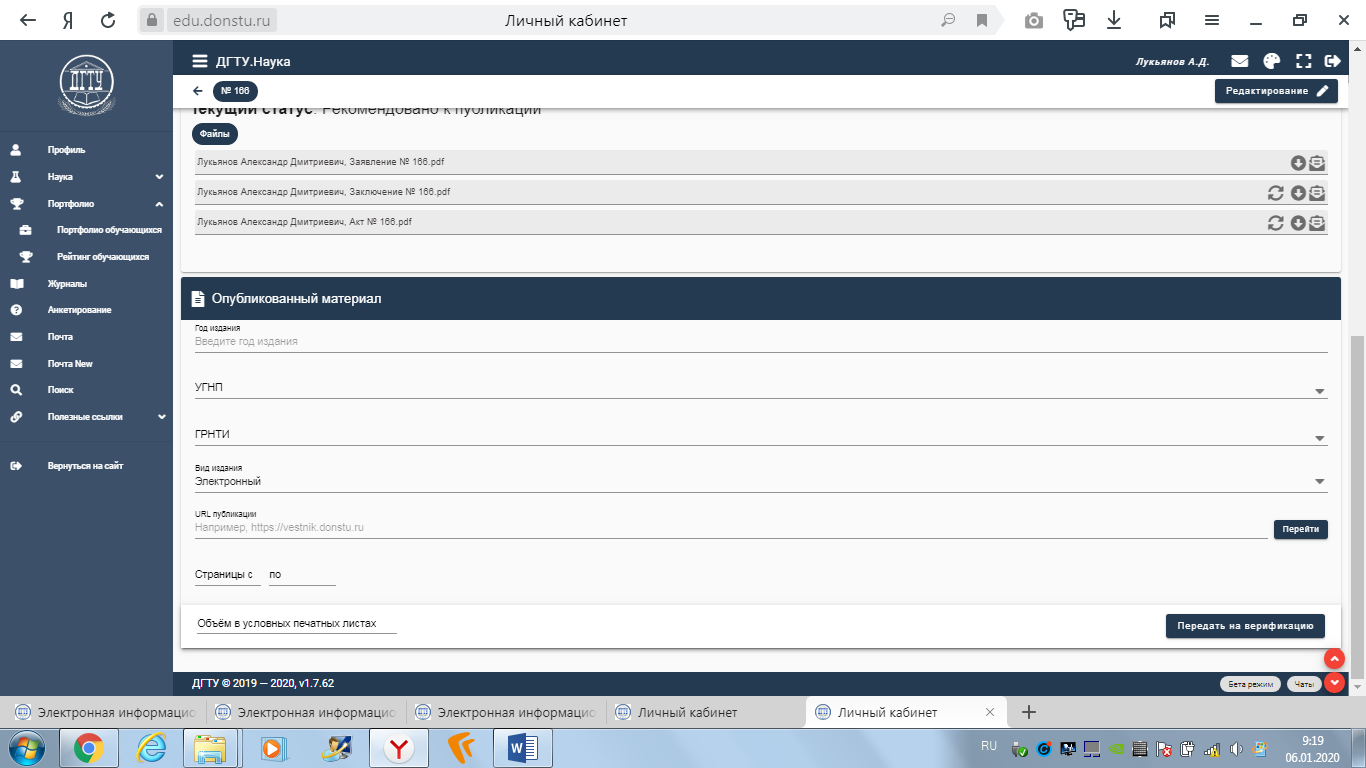 Рисунок 9 – Интерфейс раздела «Опубликованный материал» личного кабинета основного автора Указание УГНП и ГРНТИ для каждой публикации позволит сформировать отчетные документы. После внесения всей запрашиваемой информации, основному автору доступна кнопка «Передать на верификацию». Верификация опубликованного материала Карточка публикации с опубликованным материалом поступает на повторную проверку к верификаторам экспортного контроля. Если оформленные сопроводительные документы соответствуют содержанию опубликованного материала, то карточку переводят в личный кабинет сотрудников библиотеки. При обнаружении расхождений в сопроводительных документах по отношению к изданной публикации, основному автору предлагается повторно оформить заключение о возможности открытого опубликования и/или акт идентификационной экспертизы. Личный кабинет сотрудников библиотеки выполнен в табличной форме (рис.10). 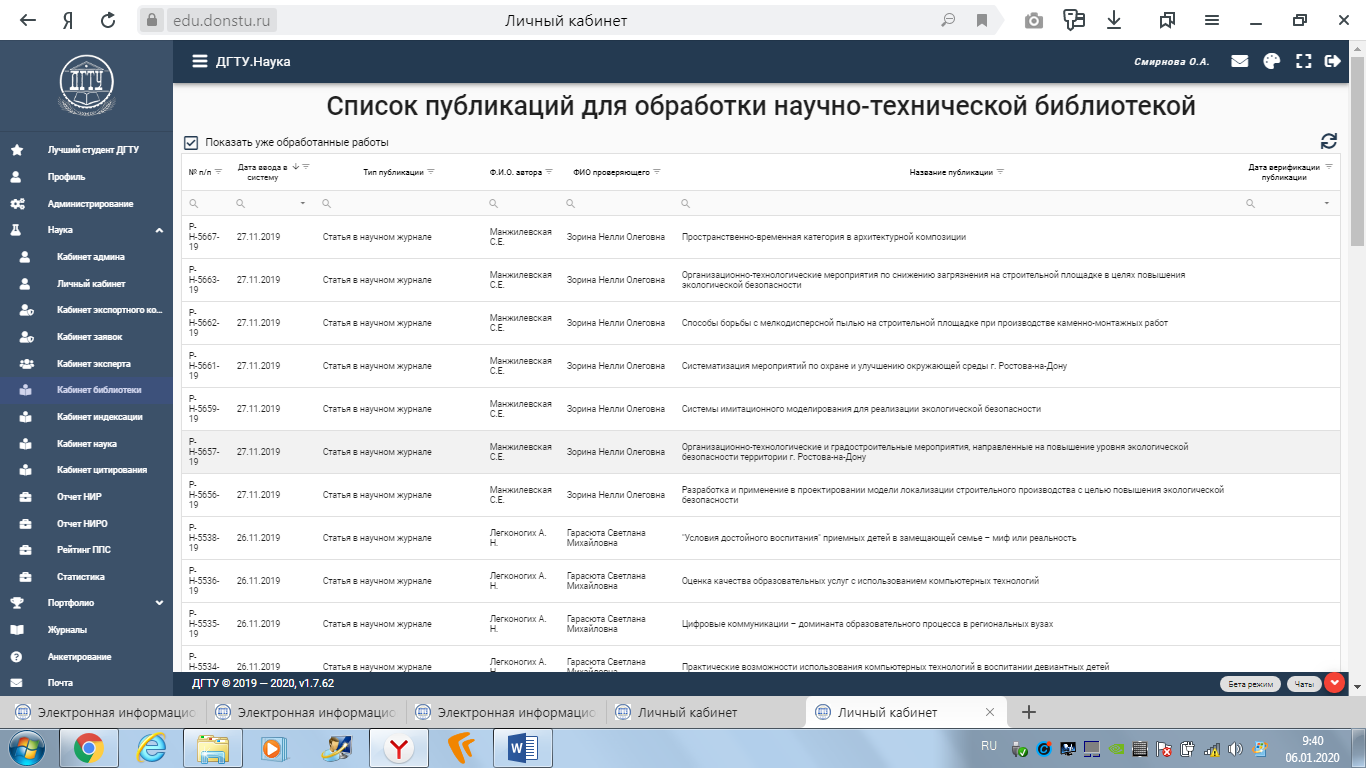 Рисунок 10 – Интерфейс личного кабинета сотрудника библиотеки Табличная форма личного кабинета содержит информацию о номере публикации, дате ввода в систему, типе публикации, Ф.И.О. основного автора, Ф.И.О. проверяющего, названии публикации, дате верификации. ПРИЛОЖЕНИЕ 1 Полный алгоритм верификации и учета публикации 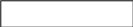  1.1 Автор заявить о публикации       заполнить карточку публикации в личном кабинете, прикрепить проект публикации   2.1 Верификаторы экспортного контроля проверить сформированное заключение о возможности открытого опубликования, акт идентификационной экспертизы продукции, заявление на экспортный контроль  -      направить в личный кабинет эксперту заключение о возможности открытого опубликования и проект публикации направить в личный кабинет эксперту акт идентификационной экспертизы и проект публикации  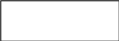 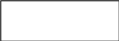   2.3 2.2 Эксперт 1 провести экспортный контроль Эксперт 2 провести экспертизу на предмет разрешения открытого опубликования +   - -        + централизованно передать заключение на бумажном носителе централизованно передать акт на бумажном носителе  Верификаторы экспортного контроля централизованно утвердить документы, отсканировать их и залить в личный кабинет  2.4   неполная комплектность отсканированных листов опубликованного материала, предоставленного на верификацию изменить формулировки в документах экспортного контроля    + документы экспортного контроля отображаются в личном кабинете автора   Автор передать в издательство публикацию и документы экспортного контроля, залить в личный кабинет pdf-версию или URL-ссылку опубликованного материала, направить на верификацию 3.1  +     - Верификаторы экспортного контроля проверить соответствие оформленных документов экспортного контроля на проект публикации и опубликованного материала 4.1   +    5.1 Библиотека проверить комплектность отсканированных листов опубликованного материала, предоставленного на верификацию    5.2 Библиотека составить полное библиографическое описание публикации, проверить состояние публикации на предмет наличия в наукометрических базах  -     5.3 Библиотека формирование запросов и проверка индексируемости публикации ПРИЛОЖЕНИЕ 2 Классификация типов публикаций
ПРИЛОЖЕНИЕ 5 Методика расчета условных печатных листов 1. Определить формат издания, который обычно указывается на последней странице книги или титульной странице журнала. Пример. Формат 60×84 1/8 или Формат 60×84/8. Здесь 60×84 - это размер типографского печатного листа в сантиметрах; 1/8 означает, что 1 лист данного издания занимает 1/8 часть большого печатного листа. 2. Посчитать количество страниц, которые занимает в журнале статья автора. Пример. В журнале Ваша статья занимает 11 страниц, тогда разделив 11 на 8, мы получим 1,38 - столько типографских печатных листов занимает Ваша статья. 3. Привести типографские печатные листы к стандартному печатному листу, который называется условный печатный лист. С этой целью необходимо воспользоваться переводным коэффициентом согласно данным табличной формы.
В нашем примере при листе 60×84 нужно использовать коэффициент 0,93, то есть нужно умножить 1,38 на 0,93, и мы получим 1,28 - это конечный результат. Объем публикации - 1,28 условного печатного листа, именно эту цифру нужно указывать в карточке публикации. |
